百度网盘设置下载速度的图文操作
时间:2022-10-26 13:29
今天讲解了百度网盘设置下载速度的图文操作,相信通过学习百度网盘设置下载速度的操作步骤,大家对百度网盘软件一定会有更多的了解的!
百度网盘设置下载速度的图文操作

首先打开百度网盘,点击如图三角图标,打开设置管理界面。
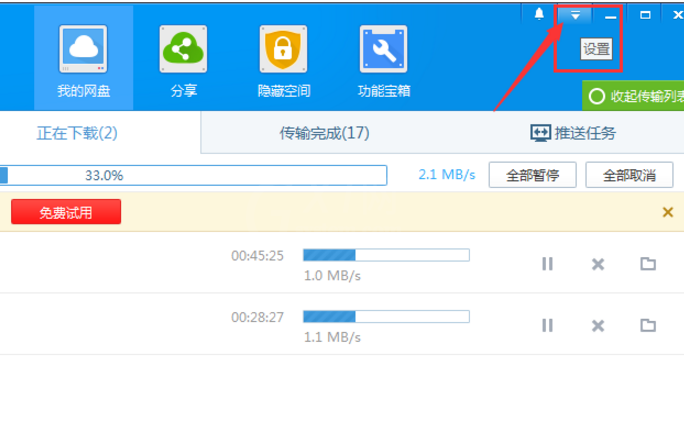
然后在设置界面,点击“设置”,如图。
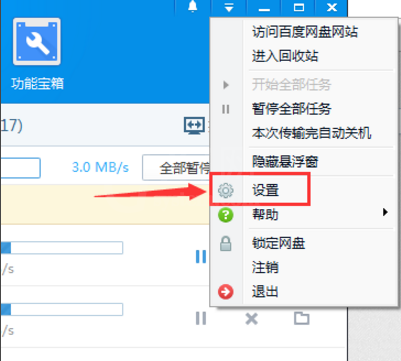
然后打开界面,如图,默认一般都是不限速的。

我们可以先将下载速度设置为自己需要的,这里设置的是3000K,如图。
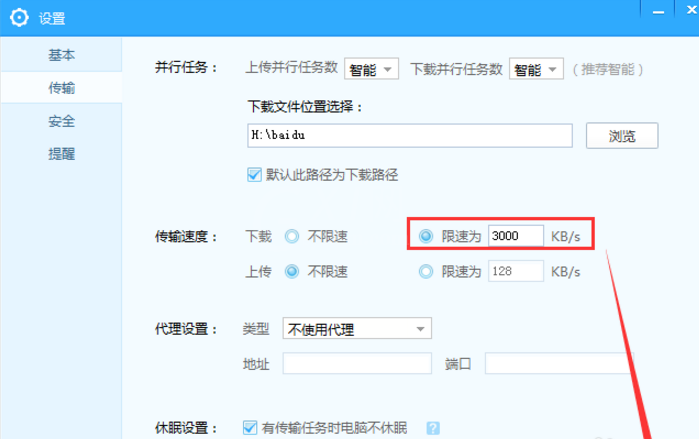
然后将上传速度设置为1000K,表示上传文件的时候最大速度不会超过这个!
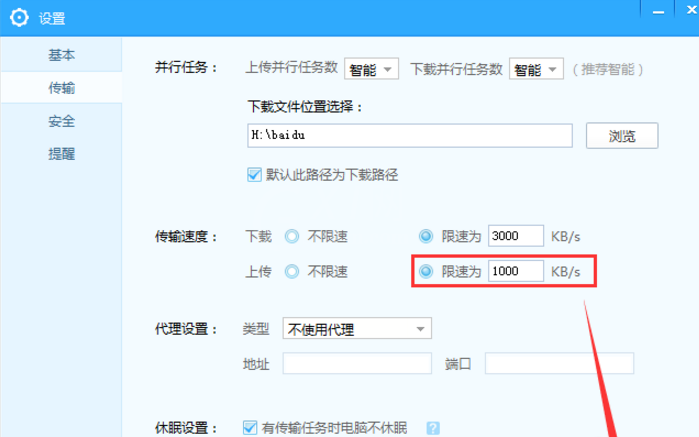
设置调整百度网盘的传输速度,就不会占用太多网络资源、影响上网速度了。
上文就讲解了百度网盘设置下载速度的图文操作过程,希望有需要的朋友都来学习哦。



























